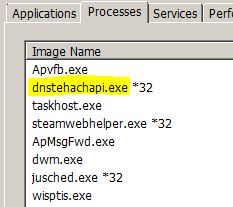疑わしいプロセスは、ポップアップ広告や影響を受けるコンピューターでの他の疑わしい活動に関する多数の報告の理由となっています。. プロセスは、広告でサポートされているソフトウェアに属しています, の名前で行く DNSキーパー. 他のアドウェアと同様, そのような DNSアンロック, DNSロッカー, DNSブロック解除機能, それはと見なされてきました 望ましくない可能性のあるプログラム (PUP). それでも DNSキーパー オンラインブラウジングでユーザーに利益をもたらす可能性のあるプログラムとして宣伝されており、プログラムは正反対のことを行う可能性があります. セキュリティ研究者は、プロセスを停止してソフトウェアを完全にアンインストールし、高度なマルウェア対策ツールを使用してPCをスキャンしてセキュリティを確保することをユーザーに強くお勧めします。.
| 名前 | Dnstehachapi.exe |
| タイプ | アドウェアプロセス |
| 簡単な説明 | 情報を収集する可能性があります, ポップアップを管理し、ユーザーのDNS設定を変更する場合があります. |
| 症状 | 遅いユーザーのPC. Webブラウザが応答しない. ポップアップおよびその他の広告. |
| 配布方法 | バンドル, フリーウェアインストーラー. |
| 検出ツール | マルウェア除去ツールをダウンロードする, システムが影響を受けているかどうかを確認する Dnstehachapi.exe |
Dnstehachapi.exe –どのようにして入手しましたか?
このプログラムをコンピューターにインストールする1つの方法は、ユーザーが無意識のうちにバンドルされたセットアップを使用してフリーウェアをインストールする場合です。. ほとんどのサードパーティサイトは、安全でないと見なされる可能性のあるソフトウェアと一緒にバンドルされた、広く使用されている無料のプログラムのインストールをサポートしています。. なじみのあるものを見逃している可能性があります'DNSキーパーを無料の追加として含める’ 'カスタムで’ インストーラーのインストールオプション. これが、ユーザーがシステムに新しいソフトウェアをインストールする際に時間をかけることを強くお勧めする理由です。.
Dnstehachapi.exe – それについての詳細
プロセス dnstehachapi.exeはにあります:
C:/プログラムファイル/DNSキーパー/
ユーザーPCで実行した後, プロセスは、コンピュータにいくつかの問題を引き起こし始める可能性があります, オンラインブラウジング中にランダムな広告を生成することによって.
このプロセスが接続されているプログラム (DNSキーパー) また、ユーザーの関心を判断するためにさまざまなタイプの追跡技術を採用する場合があります:
- ピクセル.
- ビーコン.
- クッキー.
- ローカル共有オブジェクト.
ユーザーが検索したら, 閲覧履歴とオンラインクリックが集計されている可能性があります, その後、プロセスはポップアップ形式でアドバタイズされたコンテンツの管理を開始する場合があります, バナー, 広告でサポートされている検索結果, ブラウザなどで強調表示されたテキスト. これらの広告はすべて、ほとんどが立派なサイトに関連しています. でも, ユーザーから特定のリスクを隠す可能性のあるさまざまな疑わしいオンラインWebサイトにつながる広告コンテンツまたはリダイレクトが存在する可能性があります:
- ユーザーのPCをマルウェアに感染させる (ウイルス, ワーム, トロイの木馬, ランサムウェア)
- 報酬または試用のために偽の登録フォームに自分の情報を入力するようにユーザーを騙します.
- 高額の料金を請求する偽のテクニカルサポートサービスに電話をかけるようにユーザーを説得する.
- 非常に高価で自動化されている可能性のあるSMSサービスにユーザーを登録する, 彼らの同意なしに.
プログラムはまた、ユーザーのPCから手動で削除することを妨げる可能性のあるさまざまなレジストリオブジェクトを作成した可能性があります. また, プロセスが、インストールされているユーザーPCのipv4DNS設定を変更する可能性が非常に高いです。, それらを別のドメインのDNS設定に変更して、さまざまな情報を収集する.
Dnstehachapi.exeを削除する必要があります?
このようなプロセスは、ユーザーPCに対する低リスクタイプの脅威と見なされてきました。, それらはユーザーPCから完全に削除することをお勧めします. それらを手動で削除するには, 以下の削除チュートリアルに従う必要があります. フォルダをごみ箱またはShiftにドラッグすることはお勧めできません。 + 手動で削除する, 効果がない可能性が高いため.
最良の結果を得るには、すべての設定を削除する専門のセキュリティスキャンツールを使用することをお勧めします, コンピュータ上のこの不要なプログラムによって変更されました. 従来のウイルス対策プログラムはdnstehachapi.exeを脅威として検出しない可能性があるため, これは、ユーザーのPCにとっては低レベルの危険であり、コンピューターにとって直接の危険性はないためです。, 高度なマルウェア対策プログラムを使用することを強くお勧めします. このようなプログラムは、プロセスに関連するすべてのオブジェクトを検出し、それらを自動的に削除します. また、他の脅威がコンピュータにサードパーティのアドバタイズされたサイトをもたらし、将来的に侵入からあなたを保護する可能性があります.
ステップ 1: WindowsでDnstehachapi.exeファイルを削除/アンインストールする
これは、そのプログラムを削除するためのいくつかの簡単な手順の方法です. Windowsを使用しているかどうかに関係なく 8, 7, VistaまたはXP, それらのステップは仕事を成し遂げます. プログラムまたはそのフォルダをごみ箱にドラッグすると、 非常に悪い決断. あなたがそれをするなら, プログラムの断片が取り残されます, そしてそれはあなたのPCの不安定な仕事につながる可能性があります, ファイルタイプの関連付けやその他の不快な活動の間違い. コンピュータからプログラムを削除する適切な方法は、それをアンインストールすることです. それをするために:
削除するプログラムを選択します, を押して “アンインストール” (図3).
上記の手順に従ってください。Dnstehachapi.exeが正常にアンインストールされます。.
ステップ 2: ブラウザからDnstehachapi.exeを削除します
を選択 “アドオン” メニューからのアイコン
選択する Dnstehachapi.exe をクリックします “削除する”
後 Dnstehachapi.exe 削除されます, 赤から閉じてMozillaFirefoxを再起動します “バツ” 右上隅にあり、もう一度開始します.
Dnstehachapi.exeを選択します 削除する, 次にクリックします '無効にする’. 選択したツールバーを無効にしようとしていることを通知するポップアップウィンドウが表示されます, また、いくつかの追加のツールバーも無効になっている可能性があります. すべてのチェックボックスをオンのままにします, をクリックします '無効にする’.
後 Dnstehachapi.exe 削除されました, 再起動 赤から閉じてInternetExplorer 'バツ’ 右上隅にあり、もう一度開始します.
アンインストール後に残っている関連オブジェクトを削除し、他の脅威を検出するため, あなたがすべき:
ステップ 3: Dnstehachapi.exeを削除するには、セーフモードでPCを起動します.
WindowsXPからDnstehachapi.exeを削除します, ビスタ, 7 システム:
1. すべてのCDとDVDを削除します, 次に、からPCを再起動します “始める” メニュー.
2. 以下の2つのオプションのいずれかを選択してください:
– 単一のオペレーティングシステムを搭載したPCの場合: プレス “F8” コンピュータの再起動中に最初の起動画面が表示された後、繰り返し. の場合 Windowsロゴ 画面にが表示されます, 同じタスクをもう一度繰り返す必要があります.
– 複数のオペレーティングシステムを搭載したPCの場合: 矢印キーは、開始するオペレーティングシステムを選択するのに役立ちます セーフモード. プレス “F8” 単一のオペレーティングシステムについて説明したとおり.
3. として “高度なブートオプション” 画面が表示されます, を選択 セーフモード 矢印キーを使用して必要なオプション. あなたがあなたの選択をするとき, 押す “入る“.
4. 管理者アカウントを使用してコンピューターにログオンします
コンピュータがセーフモードになっている間, 言葉 “セーフモード” 画面の四隅すべてに表示されます.
WindowsからDnstehachapi.exeを削除します 8, 8.1 と 10 システム:
サブステップ 1:
サブステップ 2:
ながら Shiftキーを押したまま ボタン, クリック 力 次に、をクリックします 再起動.
サブステップ 3:
再起動後, 下記メニューが表示されます. そこから選択する必要があります トラブルシューティング.

サブステップ 4:
が表示されます トラブルシューティング メニュー. このメニューから選択できます 高度なオプション.

サブステップ 5:
後に 高度なオプション メニューが表示されます, クリック スタートアップ設定.

サブステップ 6:
サブステップ 7:
再起動するとメニューが表示されます. あなたは選ぶべきです セーフモード 対応する番号を押すと、マシンが再起動してセーフモードで起動するため、次のことができます。 スキャンして削除 Dnstehachapi.exe.
ステップ 4: 高度なマルウェア対策プログラムをダウンロードして、Dnstehachapi.exeを自動的に削除します。.
コンピュータをきれいにするには、 更新されたマルウェア対策プログラムを安全なPCにダウンロードします その後 影響を受けるコンピューターにオフラインモードでインストールします. その後、あなたはすべきです セーフモードで起動し、コンピュータをスキャンします すべてのDnstehachapi.exe関連オブジェクトを削除します.
- ウィンドウズ
- Mac OS X
- グーグルクローム
- Mozilla Firefox
- マイクロソフトエッジ
- サファリ
- インターネットエクスプローラ
- プッシュポップアップを停止します
Windows から Dnstehachapi.exe を削除する方法.
ステップ 1: SpyHunter マルウェア対策ツールを使用して Dnstehachapi.exe をスキャンする



ステップ 2: PC をセーフ モードで起動する





ステップ 3: Windows から Dnstehachapi.exe および関連ソフトウェアをアンインストールします。
Windows のアンインストール手順 11



Windows のアンインストール手順 10 および旧バージョン
これは、ほとんどのプログラムをアンインストールできるはずのいくつかの簡単な手順の方法です。. Windowsを使用しているかどうかに関係なく 10, 8, 7, VistaまたはXP, それらのステップは仕事を成し遂げます. プログラムまたはそのフォルダをごみ箱にドラッグすると、 非常に悪い決断. あなたがそれをするなら, プログラムの断片が残されています, そしてそれはあなたのPCの不安定な仕事につながる可能性があります, ファイルタイプの関連付けやその他の不快なアクティビティに関するエラー. コンピュータからプログラムを削除する適切な方法は、それをアンインストールすることです. それをするために:


 上記の手順に従うと、ほとんどのプログラムが正常にアンインストールされます.
上記の手順に従うと、ほとんどのプログラムが正常にアンインストールされます.
ステップ 4: すべてのレジストリをクリーンアップ, Created by Dnstehachapi.exe on Your PC.
通常対象となるWindowsマシンのレジストリは次のとおりです。:
- HKEY_LOCAL_MACHINE Software Microsoft Windows CurrentVersion Run
- HKEY_CURRENT_USER Software Microsoft Windows CurrentVersion Run
- HKEY_LOCAL_MACHINE Software Microsoft Windows CurrentVersion RunOnce
- HKEY_CURRENT_USER Software Microsoft Windows CurrentVersion RunOnce
これらにアクセスするには、Windowsレジストリエディタを開き、値を削除します。, そこに Dnstehachapi.exe によって作成された. これは、以下の手順に従うことで発生する可能性があります:


 ヒント: ウイルスによって作成された値を見つけるには, あなたはそれを右クリックしてクリックすることができます "変更" 実行するように設定されているファイルを確認する. これがウイルスファイルの場所である場合, 値を削除します.
ヒント: ウイルスによって作成された値を見つけるには, あなたはそれを右クリックしてクリックすることができます "変更" 実行するように設定されているファイルを確認する. これがウイルスファイルの場所である場合, 値を削除します.
Dnstehachapi.exe のビデオ削除ガイド (ウィンドウズ).
Mac OS X から Dnstehachapi.exe を取り除く.
ステップ 1: Dnstehachapi.exe をアンインストールし、関連するファイルとオブジェクトを削除します





Macには、ログイン時に自動的に起動するアイテムのリストが表示されます. Dnstehachapi.exe と同一または類似の疑わしいアプリを探します。. 自動的に実行を停止するアプリをチェックしてから、マイナスを選択します (「「-「「) それを隠すためのアイコン.
- に移動 ファインダ.
- 検索バーに、削除するアプリの名前を入力します.
- 検索バーの上にある2つのドロップダウンメニューを次のように変更します 「システムファイル」 と 「含まれています」 削除するアプリケーションに関連付けられているすべてのファイルを表示できるようにします. 一部のファイルはアプリに関連していない可能性があることに注意してください。削除するファイルには十分注意してください。.
- すべてのファイルが関連している場合, を保持します ⌘+A それらを選択してからそれらを駆動するためのボタン "ごみ".
経由で Dnstehachapi.exe を削除できない場合 ステップ 1 その上:
アプリケーションまたは上記の他の場所でウイルスファイルおよびオブジェクトが見つからない場合, Macのライブラリで手動でそれらを探すことができます. しかし、これを行う前に, 以下の免責事項をお読みください:



次の他の人と同じ手順を繰り返すことができます としょうかん ディレクトリ:
→ 〜/ Library / LaunchAgents
/Library / LaunchDaemons
ヒント: 〜 わざとそこにあります, それはより多くのLaunchAgentにつながるからです.
ステップ 2: Mac から Dnstehachapi.exe ファイルをスキャンして削除する
Dnstehachapi.exe などの不要なスクリプトやプログラムが原因で、Mac で問題が発生している場合, 脅威を排除するための推奨される方法は、マルウェア対策プログラムを使用することです。. SpyHunter for Macは、Macのセキュリティを向上させ、将来的に保護する他のモジュールとともに、高度なセキュリティ機能を提供します.
Dnstehachapi.exe のビデオ削除ガイド (マック)
Google Chrome から Dnstehachapi.exe を削除します.
ステップ 1: Google Chromeを起動し、ドロップメニューを開きます

ステップ 2: カーソルを上に移動します "ツール" 次に、拡張メニューから選択します "拡張機能"

ステップ 3: 開店から "拡張機能" メニューで不要な拡張子を見つけてクリックします "削除する" ボタン.

ステップ 4: 拡張機能が削除された後, 赤から閉じてGoogleChromeを再起動します "バツ" 右上隅にあるボタンをクリックして、もう一度開始します.
Mozilla Firefox から Dnstehachapi.exe を消去します。.
ステップ 1: MozillaFirefoxを起動します. メニューウィンドウを開く:

ステップ 2: を選択 "アドオン" メニューからのアイコン.

ステップ 3: 不要な拡張子を選択してクリックします "削除する"

ステップ 4: 拡張機能が削除された後, 赤から閉じてMozillaFirefoxを再起動します "バツ" 右上隅にあるボタンをクリックして、もう一度開始します.
Microsoft Edge から Dnstehachapi.exe をアンインストールします.
ステップ 1: Edgeブラウザを起動します.
ステップ 2: 右上隅のアイコンをクリックして、ドロップメニューを開きます.

ステップ 3: ドロップメニューから選択します "拡張機能".

ステップ 4: 削除したい悪意のある拡張機能の疑いを選択し、歯車のアイコンをクリックします.

ステップ 5: 下にスクロールして[アンインストール]をクリックして、悪意のある拡張機能を削除します.

Safari から Dnstehachapi.exe を削除します。
ステップ 1: Safariアプリを起動します.
ステップ 2: マウスカーソルを画面の上部に置いた後, Safariテキストをクリックして、ドロップダウンメニューを開きます.
ステップ 3: メニューから, クリック "環境設定".

ステップ 4: その後, [拡張機能]タブを選択します.

ステップ 5: 削除する拡張機能を1回クリックします.
ステップ 6: [アンインストール]をクリックします.

アンインストールの確認を求めるポップアップウィンドウが表示されます 拡張子. 選択する 'アンインストール' また, Dnstehachapi.exeは削除されます.
Internet Explorer から Dnstehachapi.exe を除去する.
ステップ 1: InternetExplorerを起動します.
ステップ 2: 「ツール」というラベルの付いた歯車アイコンをクリックしてドロップメニューを開き、「アドオンの管理」を選択します

ステップ 3: [アドオンの管理]ウィンドウで.

ステップ 4: 削除する拡張子を選択し、[無効にする]をクリックします. 選択した拡張機能を無効にしようとしていることを通知するポップアップウィンドウが表示されます, さらにいくつかのアドオンも無効になっている可能性があります. すべてのチェックボックスをオンのままにします, [無効にする]をクリックします.

ステップ 5: 不要な拡張子が削除された後, 右上隅にある赤い「X」ボタンからInternetExplorerを閉じて再起動し、再起動します.
ブラウザからプッシュ通知を削除する
GoogleChromeからのプッシュ通知をオフにする
GoogleChromeブラウザからのプッシュ通知を無効にするには, 以下の手順に従ってください:
ステップ 1: に移動 設定 Chromeで.

ステップ 2: 設定で, 選択する "高度な設定」:

ステップ 3: クリック "コンテンツ設定」:

ステップ 4: 開ける "通知」:

ステップ 5: 3つのドットをクリックして、[ブロック]を選択します, オプションの編集または削除:

Firefoxでプッシュ通知を削除する
ステップ 1: Firefoxのオプションに移動します.

ステップ 2: 設定に移動", 検索バーに「通知」と入力して、 "設定":

ステップ 3: 通知を削除したいサイトで[削除]をクリックし、[変更を保存]をクリックします

Operaでプッシュ通知を停止する
ステップ 1: Operaで, 押す ALT + P 設定に移動します.

ステップ 2: 検索の設定で, 「コンテンツ」と入力してコンテンツ設定に移動します.

ステップ 3: オープン通知:

ステップ 4: GoogleChromeで行ったのと同じことを行います (以下に説明します):

Safariでプッシュ通知を排除する
ステップ 1: Safariの設定を開く.

ステップ 2: プッシュポップアップが消えた場所からドメインを選択し、に変更します "拒否" から "許可する".
Dnstehachapi.exe-FAQ
What Is Dnstehachapi.exe?
Dnstehachapi.exe の脅威は、アドウェアまたは ブラウザリダイレクトウイルス.
コンピューターの速度が大幅に低下し、広告が表示される場合があります. 主なアイデアは、情報が盗まれたり、デバイスに表示される広告が増える可能性があることです。.
このような不要なアプリの作成者は、クリック課金制を利用して、コンピューターにリスクの高い、または資金を生み出す可能性のあるさまざまな種類のWebサイトにアクセスさせます。. これが、広告に表示されるWebサイトの種類を気にしない理由です。. これにより、不要なソフトウェアがOSにとって間接的に危険になります.
What Are the Symptoms of Dnstehachapi.exe?
この特定の脅威と一般的に不要なアプリがアクティブな場合に探すべきいくつかの症状があります:
症状 #1: 一般的に、コンピュータの速度が低下し、パフォーマンスが低下する可能性があります.
症状 #2: ツールバーがあります, 追加したことを覚えていないWebブラウザ上のアドオンまたは拡張機能.
症状 #3: すべてのタイプの広告が表示されます, 広告でサポートされている検索結果のように, ランダムに表示されるポップアップとリダイレクト.
症状 #4: Macにインストールされたアプリが自動的に実行されているのがわかりますが、それらをインストールしたことを覚えていません。.
症状 #5: タスクマネージャーで疑わしいプロセスが実行されているのがわかります.
これらの症状が1つ以上見られる場合, その後、セキュリティの専門家は、コンピュータのウイルスをチェックすることを推奨しています.
不要なプログラムの種類?
ほとんどのマルウェア研究者とサイバーセキュリティ専門家によると, 現在デバイスに影響を与える可能性のある脅威は次のとおりです。 不正なウイルス対策ソフトウェア, アドウェア, ブラウザハイジャッカー, クリッカー, 偽のオプティマイザーとあらゆる形式の PUP.
私が持っている場合はどうすればよいですか "ウイルス" Dnstehachapi.exeのように?
いくつかの簡単なアクションで. 何よりもまず, これらの手順に従うことが不可欠です:
ステップ 1: 安全なコンピューターを探す 別のネットワークに接続します, Macが感染したものではありません.
ステップ 2: すべてのパスワードを変更する, メールパスワードから.
ステップ 3: 有効 二要素認証 重要なアカウントを保護するため.
ステップ 4: 銀行に電話して クレジットカードの詳細を変更する (シークレットコード, 等) オンライン ショッピング用にクレジット カードを保存した場合、またはカードを使用してオンライン アクティビティを行った場合.
ステップ 5: 必ず ISPに電話する (インターネットプロバイダーまたはキャリア) IPアドレスを変更するように依頼します.
ステップ 6: あなたの Wi-Fiパスワード.
ステップ 7: (オプション): ネットワークに接続されているすべてのデバイスでウイルスをスキャンし、影響を受けている場合はこれらの手順を繰り返してください。.
ステップ 8: マルウェア対策をインストールする お持ちのすべてのデバイスでリアルタイム保護を備えたソフトウェア.
ステップ 9: 何も知らないサイトからソフトウェアをダウンロードしないようにし、近づかないようにしてください 評判の低いウェブサイト 一般に.
これらの推奨事項に従う場合, ネットワークとすべてのデバイスは、脅威や情報を侵害するソフトウェアに対して大幅に安全になり、将来的にもウイルスに感染せずに保護されます。.
How Does Dnstehachapi.exe Work?
インストールしたら, Dnstehachapi.exe can データを収集します を使用して トラッカー. このデータはあなたのウェブ閲覧習慣に関するものです, アクセスしたウェブサイトや使用した検索用語など. その後、広告であなたをターゲットにしたり、あなたの情報を第三者に販売したりするために使用されます。.
Dnstehachapi.exe can also 他の悪意のあるソフトウェアをコンピュータにダウンロードする, ウイルスやスパイウェアなど, 個人情報を盗んだり、危険な広告を表示したりするために使用される可能性があります, ウイルスサイトや詐欺サイトにリダイレクトされる可能性があります.
Is Dnstehachapi.exe Malware?
真実は、PUP (アドウェア, ブラウザハイジャッカー) ウイルスではありません, しかし、同じように危険かもしれません マルウェア Web サイトや詐欺ページが表示され、リダイレクトされる可能性があるため.
多くのセキュリティ専門家は、望ましくない可能性のあるプログラムをマルウェアとして分類しています. これは、PUP が引き起こす望ましくない影響のためです。, 煩わしい広告の表示や、ユーザーの認識や同意なしにユーザー データを収集するなど.
Dnstehachapi.exe の研究について
SensorsTechForum.comで公開するコンテンツ, この Dnstehachapi.exe 除去ガイドが含まれています, 広範な研究の結果です, あなたが特定のものを取り除くのを助けるためのハードワークと私たちのチームの献身, アドウェア関連の問題, ブラウザとコンピュータシステムを復元します.
Dnstehachapi.exe に関する調査の実施方法?
私たちの研究は独立した調査に基づいていることに注意してください. 私たちは独立したセキュリティ研究者と連絡を取り合っています, そのおかげで、最新のマルウェアに関する最新情報を毎日受け取ることができます, アドウェア, およびブラウザハイジャッカーの定義.
さらに, the research behind the Dnstehachapi.exe threat is backed with VirusTotal.
このオンラインの脅威をよりよく理解するために, 知識のある詳細を提供する以下の記事を参照してください.